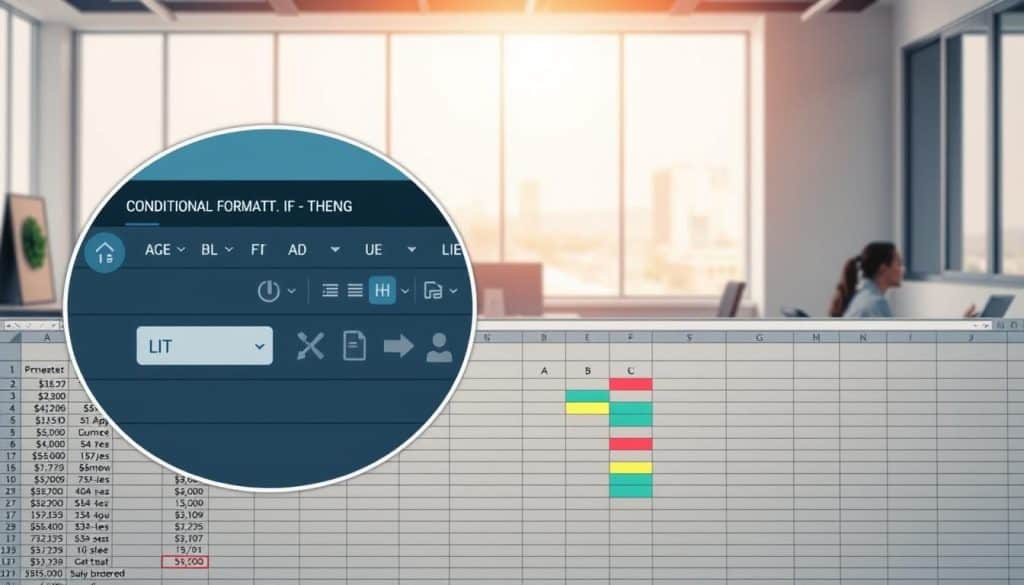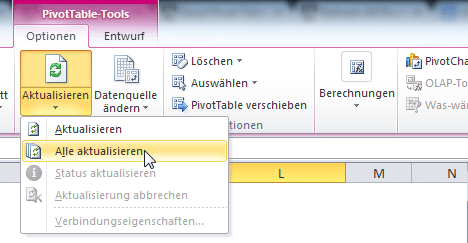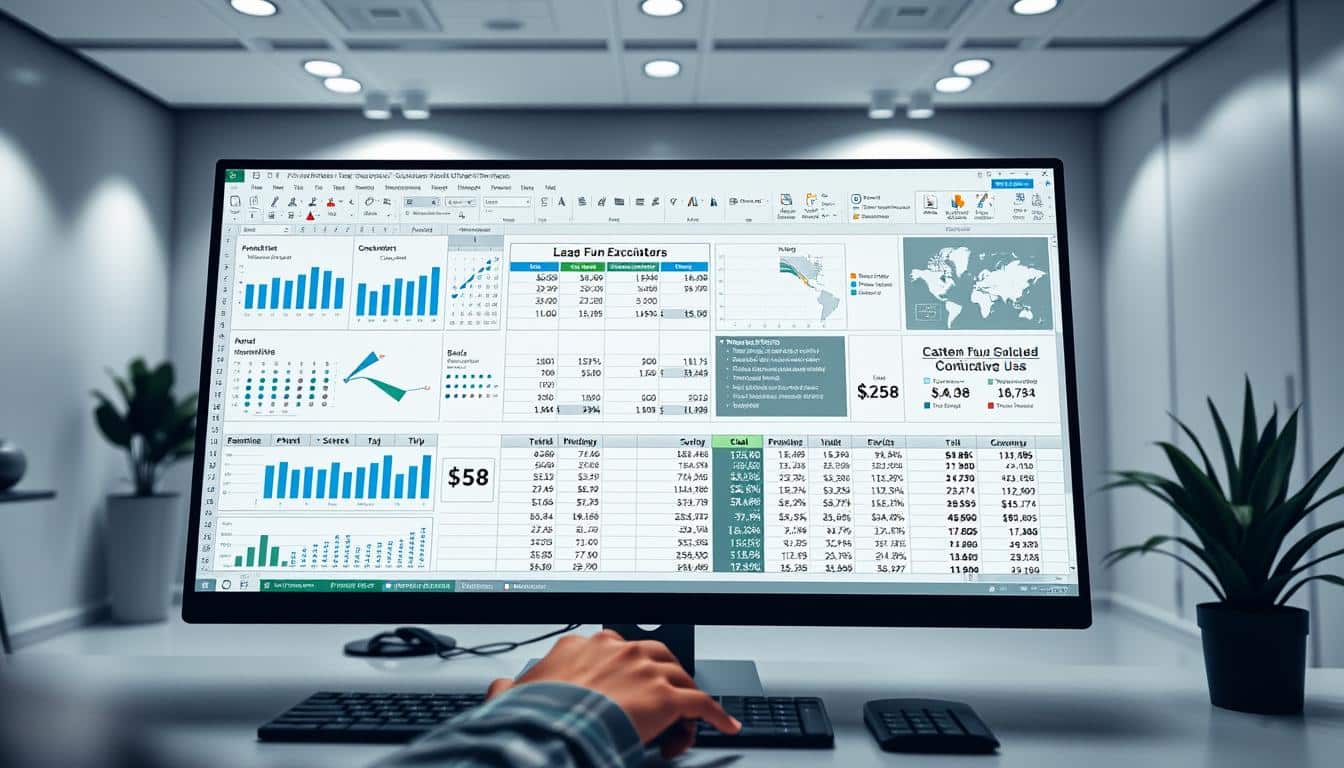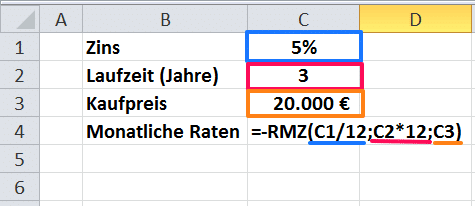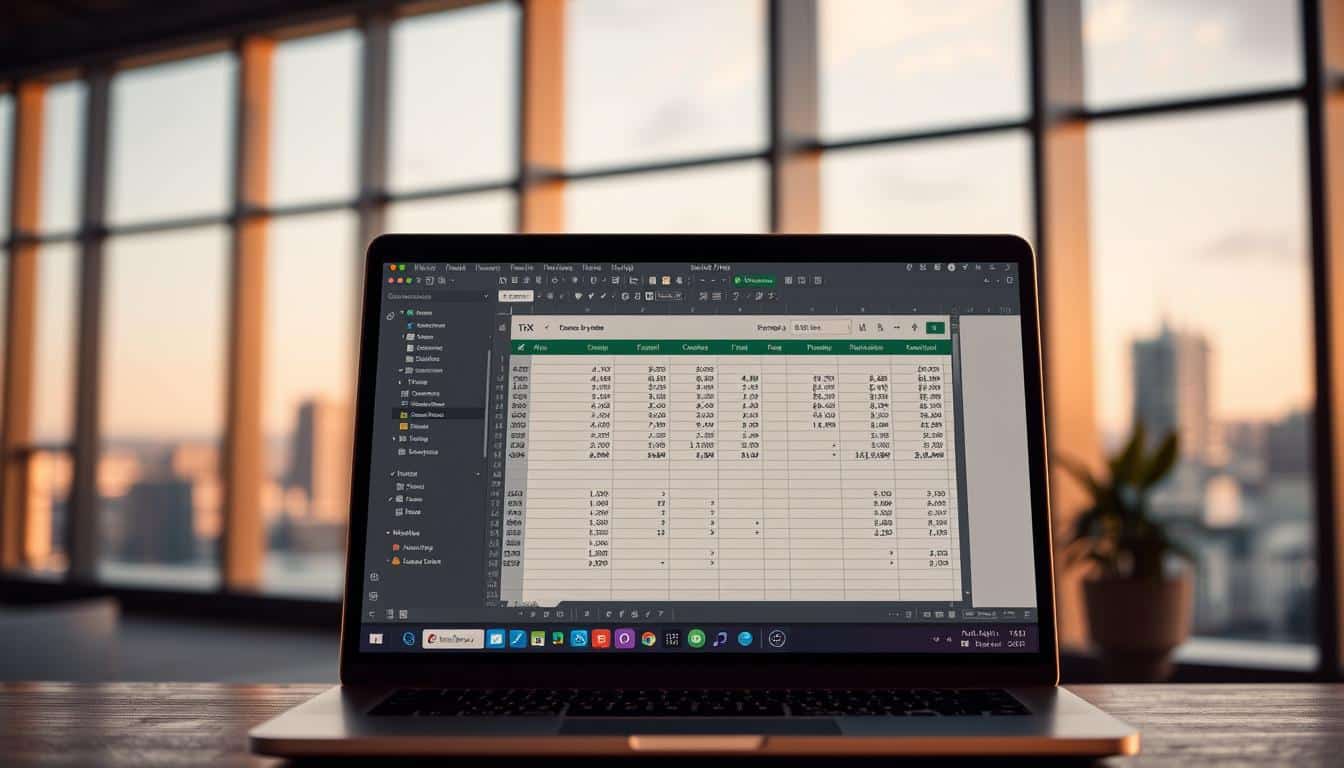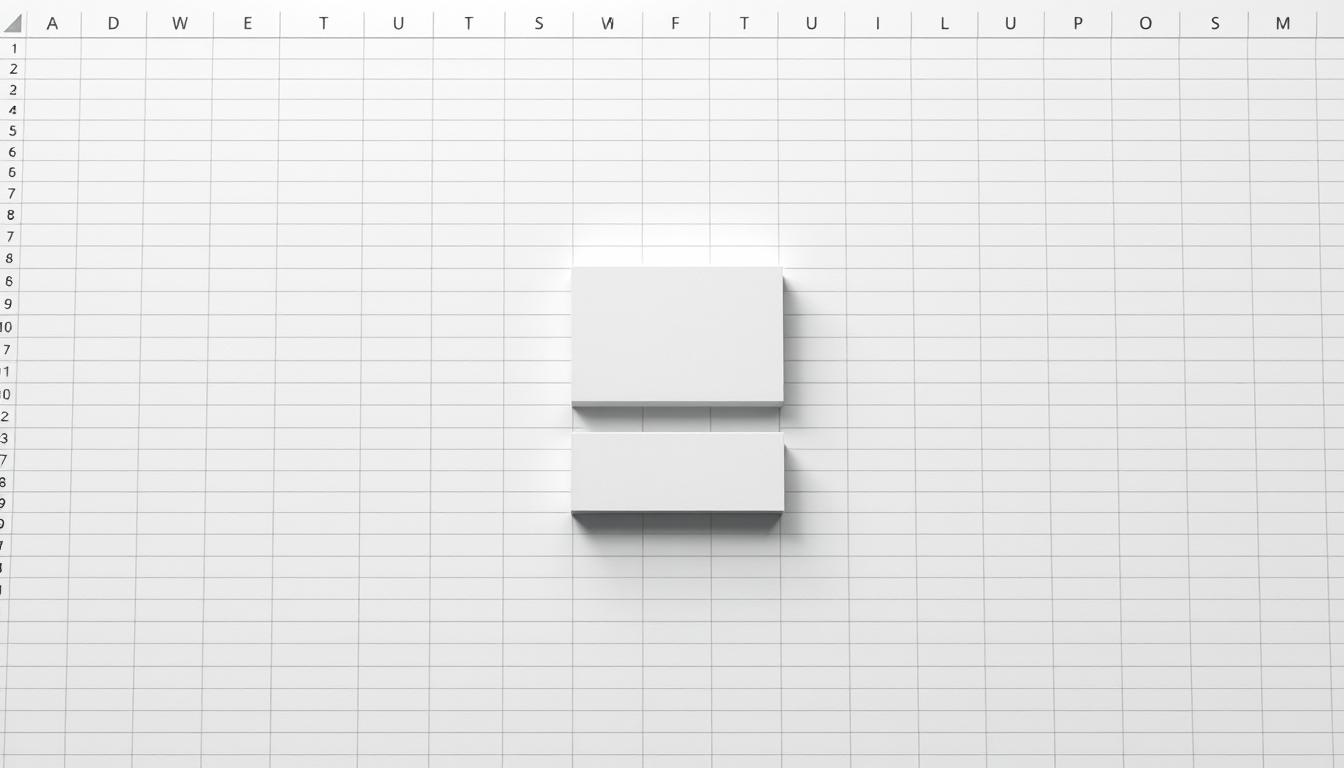Die visuelle Aufbereitung von Daten spielt im Umgang mit Microsoft Excel eine entscheidende Rolle für die Übersichtlichkeit und Analyse. Speziell die bedingte Formatierung bietet vielfältige Möglichkeiten, um Zellen automatisch einfärben zu lassen und damit Informationen hervorzuheben. Mit den richtigen Excel Tipps lassen sich Datenbestände nicht nur effizienter verwalten, sondern auch intuitive Datenvisualisierungen erstellen.
Die Excel Formatierungsfunktionen eröffnen ein breites Spektrum an individuellen Gestaltungsoptionen. Indem bestimmte Kriterien definiert werden, auf deren Basis dann Farben angewendet werden, wird die bedingte Formatierung zu einem mächtigen Werkzeug, um komplexe Datenmengen nutzerfreundlich darzustellen. In diesem Artikel führen wir Sie durch die nützlichen „Wenn-Dann“-Formatierungsregeln, um Ihre Tabellen nicht nur funktional, sondern auch visuell ansprechend zu gestalten.
Einführung in die bedingte Formatierung in Excel
Die bedingte Formatierung in Excel ermöglicht es Benutzern, Zellen automatisch basierend auf den in ihnen enthaltenen Daten zu formatieren. Diese leistungsstarke Funktion, die Wenn-Dann-Regeln verwendet, kann dazu beitragen, Datenanalysen visuell ansprechender und intuitiver zu gestalten. Mit bedingter Formatierung können spezifische Zellbereiche hervorgehoben, Trends aufgezeigt und wichtige Abweichungen markiert werden.
Diese Art der Automatischen Formatierung passt die Darstellung der Zellen an, basierend darauf, ob die Daten bestimmte Kriterien erfüllen. Zum Beispiel können Zellen, die einen Wert über einem vorgegebenen Limit haben, automatisch rot eingefärbt werden, wodurch sofort erkennbar ist, wo potenzielle Probleme oder Ausreißer liegen.
Was ist bedingte Formatierung?
Unter bedingter Formatierung Excel versteht man das automatische Anpassen der Zellformatierung wie Schriftart, Farbe und Zellhintergrund, basierend auf den in der Zelle vorhandenen Daten. Wenn bestimmte Bedingungen erfüllt sind – die sogenannten Wenn-Dann-Regeln –, tritt eine spezifische Formatierung in Kraft. Dies hilft nicht nur dabei, wichtige Daten schnell zu identifizieren, sondern verbessert auch die allgemeine Datenpräsentation.
Grundlegende Anwendungsmöglichkeiten
Die Anwendungsmöglichkeiten der bedingten Formatierung in Excel sind vielfältig. Von der Hervorhebung von Zellen, die spezielle Kriterien erfüllen, bis hin zur Visualisierung von Datenmustern durch Farbskalen und Datenbalken unterstützt diese Funktion die Nutzer effektiv bei der Datenanalyse. Darüber hinaus ist die Automatische Formatierung besonders nützlich, um Ausnahmen oder Trends in großen Datenmengen schnell sichtbar zu machen, was sie zu einem unverzichtbaren Werkzeug für jeden macht, der mit umfangreichen Excel-Datensätzen arbeitet.
Excel wenn dann Farbe – Eine Schritt-für-Schritt-Anleitung
In diesem Abschnitt erfahren Sie, wie Sie die Wenn-Dann-Formatierung in Excel effektiv nutzen können, um Ihre Daten visuell ansprechender zu gestalten. Diese Excel Anleitung führt Sie durch den Prozess von der Auswahl der Zellen bis hin zur Anwendung der korrekten Formeln für dynamische Farbänderungen.
Beginnen wir mit einer grundlegenden Schritt-für-Schritt Anleitung, die Ihnen zeigt, wie Sie die Wenn-Dann-Formatierung in Excel einstellen können:
- Öffnen Sie Ihre Excel-Datei und wählen Sie die Zellen aus, die Sie formatieren möchten.
- Navigieren Sie zum Menüpunkt ‚Start‘ und wählen Sie ‚Bedingte Formatierung‘.
- Im Dropdown-Menü klicken Sie auf ‚Neue Regel‘ und dann auf ‚Formel zur Ermittlung der zu formatierenden Zellen verwenden‘.
- Geben Sie die entsprechende Bedingung in das Formelfeld ein, die bestimmt, wann eine Zelle eingefärbt werden soll.
- Nach Eingabe der Formel wählen Sie die Formatierungsoptionen, insbesondere die Farbe, die angewendet werden soll, wenn die Bedingung wahr ist.
- Bestätigen Sie mit ‚OK‘, und Ihre ausgewählten Zellen werden entsprechend der Wenn-Dann-Formel formatiert.
Mit dieser Schritt-für-Schritt Anleitung sollten Sie in der Lage sein, die Wenn-Dann-Formatierung in Ihrer Excel-Anwendung zu meistern und Ihre Datenberichte durch visuelle Hervorhebungen wesentlich aussagekräftiger zu gestalten. Experimentieren Sie mit verschiedenen Bedingungen und Farben, um die Lesbarkeit Ihrer Tabellen zu optimieren und die wichtigsten Daten sofort erkennbar zu machen. Nichts kann die Datenerfassung und -analysis so verbessern wie gut angewandte Excel Anleitungen zur visuellen Aufbereitung.
Wie man komplexe Bedingungen für die Zellenfärbung festlegt
Die Gestaltung von Excel-Tabellen mit farbigen Zellen basierend auf spezifischen Kriterien kann deutlich verbessert werden, wenn man lernt, wie man komplexere Bedingungen einsetzt. Dieser Abschnitt erläutert, wie man durch gezielte Formeln in Excel und die Anwendung von mehreren Bedingungen dynamische und funktionale Formatierungen entwickeln kann.
Arbeiten mit Formeln
Formeln in Excel sind das Herzstück, wenn es darum geht, benutzerdefinierte und präzise Konditionen für die Zellenformatierung zu schaffen. Ein häufiger Ansatz ist die Verwendung der Funktion WENN(), die es ermöglicht, Komplexe Bedingungen Excel zu definieren. Beispielsweise könnte man eine Formel erstellen, die prüft, ob der Wert einer Zelle ein bestimmtes Kriterium erfüllt, und basierend darauf die Zellenfarbe ändert.
Verwendung von mehreren Bedingungen
Mehrere Bedingungen können in einer einzigen Formel kombiniert werden, um genauere Ergebnisse zu erzielen. Durch die Verschachtelung mehrerer WENN()-Funktionen lässt sich eine breite Palette von Szenarien abdecken. Diese Technik ist besonders nützlich, wenn mit Daten gearbeitet wird, die mehrere Variablen umfassen, welche die Zellenfärbung beeinflussen.
- Überprüfung auf Überschreitung von Budgetgrenzen
- Markierung von Datumsangaben, die bestimmte Fristen erreichen
- Hervorhebung von außergewöhnlichen Leistungsdaten in Berichten
Durch eine intelligente Kombination von Formeln in Excel und der Berücksichtigung von mehreren Bedingungen kann die bedingte Formatierung in Excel zu einem mächtigen Werkzeug für visuelle Datenanalysen und Berichterstattung werden. Es ermöglicht Benutzern, auf einen Blick wichtige Informationen zu erkennen und Entscheidungen schneller zu treffen.
Tipps zur Optimierung der Lesbarkeit durch Farbcodierung
Die Lesbarkeit Excel kann signifikant durch effektive Farbcodierung verbessert werden. In diesem Abschnitt erfahren Sie, wie Sie Optimieren von Tabellen durch den Einsatz von Farben vornehmen können, um komplexe Daten leichter verständlich und visuell ansprechender zu gestalten.
Ein kritischer Aspekt der Farbcodierung ist die Auswahl der richtigen Farbtöne, die sowohl die Aufmerksamkeit auf wichtige Daten lenken als auch eine hierarchische Logik unterstützen. Um dies zu erreichen, ist es ratsam, eine begrenzte Farbpalette zu verwenden und diese konsistent über alle Tabellen hinweg anzuwenden. Hierbei gilt: weniger ist oft mehr. Zu viele Farben können schnell zu einer Reizüberflutung führen und damit die Lesbarkeit Excel eher verschlechtern als verbessern.
- Verwenden Sie warme Farben (wie Rot oder Gelb), um dringende oder wichtige Informationen hervorzuheben.
- Kühle Farben (wie Blau und Grün) eignen sich gut, um Hintergrundinformationen oder weniger dringliche Daten darzustellen.
- Neutralen Tönen (Grau oder Schwarz) sollten für allgemeine, nicht hervorzuhebende Daten verwendet werden.
Ein weiteres Element, das beim Optimieren von Tabellen nicht vernachlässigt werden darf, ist die Konsistenz. Konsistente Farbcodierung hilft dem Betrachter, Muster und Verbindungen schneller zu erkennen und fördert so das Verständnis komplexer Datensätze.
Durch den gezielten Einsatz von Farben kann die Lesbarkeit Excel deutlich gesteigert und die Effektivität Ihrer Datenpräsentation erhöht werden, wodurch letztendlich effizientere Entscheidungsprozesse unterstützt werden.
Farbpaletten in Excel effektiv nutzen
Ein sorgfältiger Einsatz von Farbpaletten in Excel kann nicht nur Ihre Tabellen optisch ansprechender machen, sondern auch die Lesbarkeit und Dateninterpretation erheblich verbessern. Dabei spielen sowohl Standardfarben als auch benutzerdefinierte Farben eine entscheidende Rolle in der gestalterischen Flexibilität und der visuellen Hierarchie Ihrer Dokumente.
Standardfarben vs. benutzerdefinierte Farben
Excel bietet eine Vielzahl von Standardfarben, die schnell und einfach auf Ihre Daten angewendet werden können. Diese Farben sind optimiert für eine klare und konsistente Darstellung auf den meisten Geräten. Benutzerdefinierte Farben hingegen erlauben es Ihnen, spezifische Farbtöne zu erstellen, die genau auf Ihr Unternehmensbranding oder spezielle Anforderungen der Informationsdarstellung abgestimmt sind. Durch das Erstellen und Anwenden von benutzerdefinierten Farben können Sie eine einzigartige und erkennbare visuelle Darstellung Ihrer Daten erreichen, die Standardoptionen oft nicht bieten.
Visuelle Hierarchie durch Farben erstellen
Die Implementierung einer visuellen Hierarchie in Ihren Excel-Dokumenten erleichtert es Betrachtern, wichtige Informationen schnell zu erfassen. Visuelle Hierarchie kann erreicht werden, indem unterschiedliche Farben für verschiedene Datenpunkte oder -kategorien verwendet werden. Helle und dunkle Töne können beispielsweise dazu verwendet werden, Haupt- und Nebeninformationen abzugrenzen, während Kontrastfarben auf bestimmte Aktionen oder Warnungen in der Tabelle hinweisen können.
Die geschickte Nutzung von Farbpaletten Excel trägt somit effektiv zur besseren Verständlichkeit und zur Hervorhebung kritischer Datenpunkte bei. Ob Sie sich für die Beibehaltung der Standardpalette entscheiden oder eigene Farbschemata kreieren – der Schlüssel liegt in der bewussten Auswahl, die Ihre Daten visuell unterstützt und die Kommunikation Ihrer Analysen optimiert.
Gestaltung von Warnungen und Hinweisen mit Farben
Im geschäftigen Arbeitsumfeld von heute ist es entscheidend, kritische Daten schnell erkennen zu können. Warnungen in Excel, unterstützt durch intelligente Farbgebung, sind ein effektives Mittel, um auf mögliche Fehler aufmerksam zu machen und die Fehlererkennung zu verbessern. Dieser Abschnitt beschäftigt sich mit der praktischen Anwendung von Farbkontrasten, um sowohl Warnungen als auch wichtige Hinweise in Excel-Tabellen hervorzuheben.
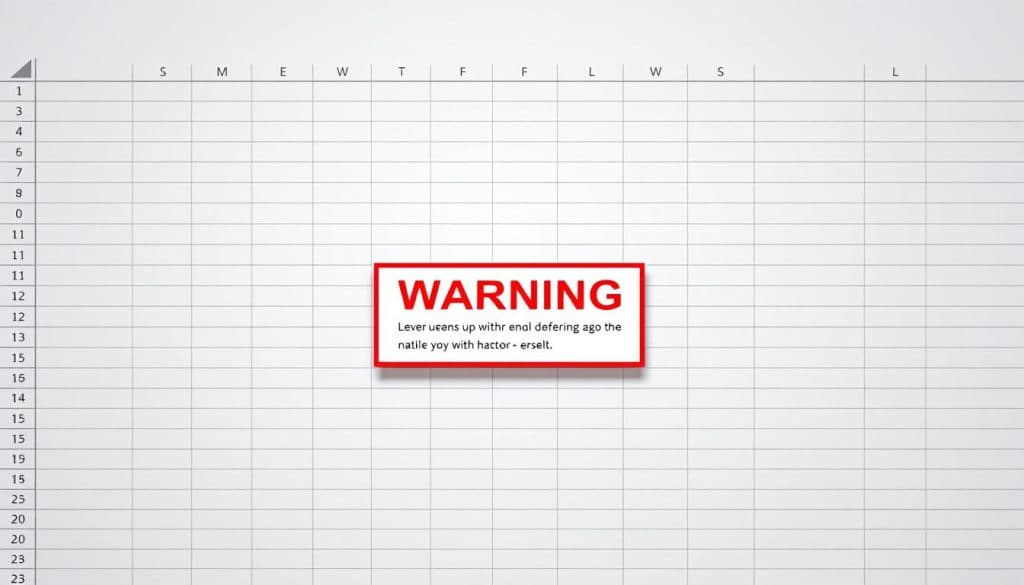
- Fehlererkennung durch Farbänderungen: Die Anwendung von kontrastreichen Farben auf Zellen, die Fehler oder Abweichungen enthalten, kann die Aufmerksamkeit der Benutzer unmittelbar steigern. Durch die Einstellung bedingter Formatierungen können Zellen automatisch eine Warnfarbe annehmen, sobald die eingetragenen Daten bestimmte Kriterien erfüllen oder von den erwarteten Werten abweichen.
- Aufmerksamkeit durch Farbkontraste erhöhen: Kontrastreiche Farbschemata sind nicht nur visuell ansprechend, sondern auch funktionell bedeutend. Durch das Einfärben von Hintergrund und Text in gegensätzlichen Farben wird wichtigen Informationen zusätzliche Sichtbarkeit verliehen. Werden zum Beispiel dunkle Farbtöne für Hintergründe und helle Farben für Text verwendet, so kann dies die Lesbarkeit erheblich verbessern und die wichtigen Daten schnell ins Auge springen lassen.
Automatisierung der Zellenfärbung für dynamische Daten
Die effiziente Verwaltung und Visualisierung von Daten in Excel kann durch die Automatisierung in Excel, speziell durch die dynamische Daten Formatierung und die Excel-Vorlagen Nutzung erheblich verbessert werden. Dies ist besonders nützlich, wenn es darum geht, Zellen basierend auf sich kontinuierlich ändernden Daten automatisch einzufärben.
Die Anwendung von farbbasierten Regeln ermöglicht es Nutzern, Muster und Trends schneller zu erkennen, was besonders bei großen Datensätzen hilfreich sein kann. Durch die Excel-Vorlagen Nutzung kann dieser Prozess standardisiert und beschleunigt werden, indem vordefinierte Formatierungsregeln auf neue Datensätze angewendet werden.
| Feature | Nutzen |
|---|---|
| Automatisierte Farbzuweisung | Schnelle visuelle Analyse dynamischer Daten |
| Regelbasierte Formatierung | Vermeidung von manuellen Fehlern und Zeitersparnis |
| Vordefinierte Excel-Vorlagen | Konsistente und effiziente Datenpräsentation |
Mit dem Einsatz von datenbasierten Formatierungsregeln kann die Automatisierung in Excel noch weiter vorangetrieben werden. Diese erlauben es, sich ändernde Bedingungen wie Kursänderungen, Leistungsverbesserungen oder Zeitrahmen automatisch zu erkennen und entsprechend in der Darstellung anzupassen. So bleibt die Bedeutung der Daten stets klar und die Entscheidungsfindung wird unterstützt.
Durch die Kombination aus Automatisierung, spezifischen Excel-Vorlagen und intelligenten, datenbasierten Regeln lässt sich ein hocheffektives System entwickeln, das nicht nur die Arbeit erleichtert, sondern auch die Datenanalyse präziser und schneller macht. Dies unterstreicht, wie kritisch die Dynamische Daten Formatierung und Excel-Vorlagen Nutzung für moderne Unternehmen ist.
Best Practices für die Verwendung von Farbe in Excel-Tabellen
Die Verwendung von Farbe in Excel-Tabellen kann eine mächtige Methode sein, um Informationen hervorzuheben und die Datenanalyse zu erleichtern. Es gilt jedoch, professionelles Excel-Design und Best Practices Excel zu beachten, um die Übersichtlichkeit zu wahren und die Informationsaufnahme zu optimieren.
Professionelles Excel-Design: Beginnen Sie mit einer klaren Planung der Farbgestaltung. Wählen Sie Farbschemata, die gut zusammenpassen und leicht zu interpretieren sind. Überladen Sie Ihre Tabellen nicht mit zu vielen Farben oder zu intensiven Farbtönen. Eine zu bunte Darstellung kann vom Wesentlichen ablenken und die Lesbarkeit beeinträchtigen.
Best Practices Excel: Setzen Sie Farben gezielt ein, um Kategorien oder wichtige Datenpunkte zu kennzeichnen. Nutzen Sie Farbunterschiede, um Trends oder Abweichungen deutlich zu machen. Stellen Sie sicher, dass diese Gestaltung konsistent über die gesamte Tabelle oder das gesamte Dokument angewandt wird. Ein harmonisches Farbdesign steigert nicht nur die Ästhetik, sondern erleichtert auch die Arbeit mit den Daten.
Farbgestaltung: Achten Sie auf die Zugänglichkeit Ihrer Excel-Tabellen. Nicht jeder kann alle Farben gleich gut erkennen. Verwenden Sie daher Farben, die auch für Farbenblinde gut unterscheidbar sind. Tools wie der Farbkontrast-Analyzer können helfen, die Lesbarkeit für alle Nutzer zu gewährleisten.
Ein weiterer Aspekt der Farbgestaltung ist die psychologische Wirkung von Farben. Verschiedene Farben können unterschiedliche Reaktionen hervorrufen. Blau kann beruhigend wirken, während Rot häufig als Warnsignal interpretiert wird. Nutzen Sie diese Assoziationen bewusst, um die Aufmerksamkeit gezielt zu lenken.
- Verwenden Sie Grüntöne, um positive Trends wie Wachstum und Erfolg zu symbolisieren.
- Setzen Sie Rottöne ein, um potentielle Probleme oder Verluste zu markieren.
- Gelb kann für Warnungen verwendet werden, die Aufmerksamkeit erfordern, aber nicht unbedingt negativ sind.
Die Implementierung von Farbgestaltung in Excel erfordert ein durchdachtes Vorgehen. Indem Sie diese Best Practices für Farbe in Excel-Tabellen berücksichtigen, werden Ihre Dokumente nicht nur optisch ansprechend, sondern auch funktional und zugänglich gestaltet.
Fehler, die es bei der Verwendung von Farbe zu vermeiden gilt
In der Welt der Tabellenkalkulation sind Häufige Fehler Excel etwas, das viele Anwender bereits erlebt haben. Ein besonders subtiles Feld, in dem sich Fehler einschleichen können, ist die Farbverwendung in Excel. Gerade weil Farben eine mächtige Rolle in der visuellen Kommunikation spielen, ist es entscheidend, Farbverwendung Fehler zu vermeiden, damit die Daten klar und eindeutig präsentiert werden können.
Ein verbreiteter Excel Gestaltungsfehler ist die Überladung einer Tabelle mit zu vielen Farben. Dies verwirrt die Leser und macht es ihnen schwer, die wichtigsten Informationen schnell zu erfassen. Um dies zu verhindern, sollte man sich auf wenige, gezielt eingesetzte Farbakzente beschränken. Ein anderer Fehler ist die Auswahl von Farben, die bei Farbsehschwächen nur schwer zu unterscheiden sind. Um Ihre Excel-Tabelle zugänglicher zu gestalten, empfiehlt es sich, Farbspiele zu vermeiden, die zu Missverständnissen bei Farbblindheit führen könnten.
Nicht zuletzt ist es auch eine Frage der Konsistenz: Der inkonsistente Einsatz von Farben kann den Betrachter verwirren und die professionelle Anmutung Ihrer Arbeit mindern. Stellen Sie also sicher, dass einmal festgelegte Farbcodes auch durchgehend beibehalten werden, um Zusammenhänge und Kategorisierungen deutlich zu machen. Indem man diese häufigen Fehler bei der Farbverwendung in Excel umgeht, kann man eine klare, ästhetische und vor allem funktionale Tabelle schaffen, die die Kommunikation von Daten unterstützt und vereinfacht.
FAQ
Wie kann ich in Excel Zellen mithilfe der "wenn dann" Funktion einfärben?
Um in Excel Zellen basierend auf einer Bedingung einzufärben, nutzen Sie die bedingte Formatierung. Sie können eine Regel erstellen, die die Farbe einer Zelle ändert, wenn bestimmte Kriterien erfüllt sind. Die bedingte Formatierung finden Sie im Register „Start“ im Bereich „Formatvorlagen“.
Was versteht man unter bedingter Formatierung in Excel?
Bedingte Formatierung in Excel erlaubt Ihnen, Zellen automatisch basierend auf ihren Werten oder anderen Kriterien zu formatieren. Zum Beispiel können Zellen, die eine bestimmte Zahl überschreiten, rot hervorgehoben werden, während niedrigere Zahlen grün angezeigt werden.
Was sind die grundlegenden Anwendungsmöglichkeiten der bedingten Formatierung?
Grundlegende Anwendungen beinhalten das Hervorheben von Zellen, Datenbalken, Farbskalen und Symbolsets. Diese Tools helfen Ihnen, Trends und Ausreißer schnell zu erkennen und Ihre Daten optisch ansprechender zu gestalten.
Wie wendet man eine Schritt-für-Schritt "wenn dann" Farbformatierung in Excel an?
Wählen Sie die Zellen, die Sie formatieren möchten, gehen Sie zum Tab „Start“, klicken Sie auf „Bedingte Formatierung“, und wählen Sie „Neue Regel“. Hier können Sie eine Formel zur Bestimmung der Zellen für die Formatierung angeben und dann die gewünschte Formatierung, einschließlich Farbe, auswählen.
Wie kann man in Excel komplexe Bedingungen für die Zellenfärbung festlegen?
Bei komplexeren Bedingungen verwenden Sie Formeln in der bedingten Formatierung. Wählen Sie „Neue Regel“ und dann „Formel zur Ermittlung der zu formatierenden Zellen verwenden“ aus dem Dialogfeld „Bedingte Formatierung“. Geben Sie dann die entsprechende Formel ein, die Ihre Bedingungen reflektiert.
Warum sollte man in Excel Farbpaletten verwenden?
Farbpaletten helfen Ihnen, einheitliche und professionell aussehende Dokumente zu erstellen. Sie fördern die visuelle Hierarchie und Struktur in Ihren Daten, was die Lesbarkeit und das Verständnis verbessert.
Wie erstellt man visuelle Warnungen und Hinweise durch Farben in Excel?
Um Warnungen zu erstellen, nutzen Sie auffällige Farben wie Rot oder Orange mit der bedingten Formatierung. Kontrastierende Farben helfen, die Aufmerksamkeit des Nutzers auf wichtige Daten zu lenken und Fehler schnell zu identifizieren.
Kann man in Excel die Zellenfärbung für dynamische Daten automatisieren?
Ja, das ist möglich. Mithilfe von datenbasierten Formatierungsregeln können Sie Excel anweisen, die Farbe einer Zelle automatisch zu ändern, wenn sich ihre Daten aktualisieren. Excel-Vorlagen mit voreingestellten Regeln können ebenfalls verwendet werden.
Was sind Best Practices für die Nutzung von Farben in Excel?
Um Farben effektiv in Excel zu nutzen, sollten Sie sich auf Farbkontraste konzentrieren und eine beschränkte Anzahl komplementärer Farben verwenden. Vermeiden Sie es, zu viele Farben zu gebrauchen, da dies ablenken und die Lesbarkeit verringern kann.
Welche Fehler sollte man bei der Verwendung von Farben in Excel vermeiden?
Vermeiden Sie es, Farben ohne klar definierte Bedeutung zu verwenden, zu viele verschiedene Farben zu mischen oder Farben einzusetzen, die schwer zu unterscheiden sind. Stellen Sie sicher, dass Ihr Farbschema für alle Zielgruppen inklusiv und zugänglich ist.